目錄
摘要:
就算忘記 Apple ID 帳號或密碼也不要自亂陣腳,趕緊收好本篇手冊,透過這 4 個方法來自救。而成功率最高的「忘記 Apple 密碼破解大法」非 Passvers iPhone 解鎖大師莫屬,立馬試試吧!
因為 Face ID 的便利性,導致不少人因長期靠臉解鎖或支付,而需要靠手輸入密碼時就得了暫時性失憶症。也有因為舊 iPhone 閒置已久而導致完完全全忘記 Apple ID 密碼了,甚至是忘記 Apple ID 帳號的人也不在少數。因此,筆者網羅了網路上各種可行的方法,並雙手奉上本篇「絕密檔案」,教你如何重置 Apple ID 帳號/密碼,以及強制刪除 Apple ID,重新使用。事不宜遲,速速檢閱!
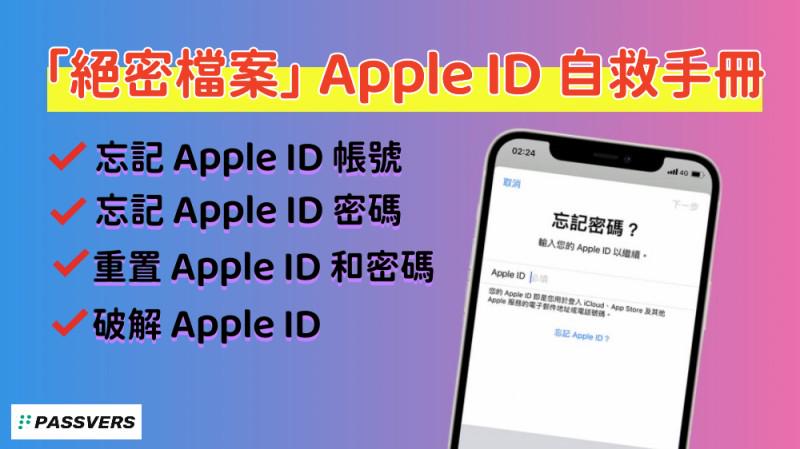
方法一:使用專業工具一鍵安全破解忘記的 Apple ID 密碼
Passvers iPhone 解鎖大師因此應運而生,為許多意外將 Apple ID 密碼忘記的果粉帶來希望。該專業解鎖軟體能夠強制破解並刪除蘋果帳號和密碼,讓你的 iPhone/iPad 重獲新生,也不必再擔心手機一直提醒輸入 Apple ID。不過需要提醒的是,這會導致裝置重置並升級為最新 iOS 系統,但是實話實話,這怎麼都比讓 iPhone/iPad 變成一塊沒用的磚頭強多了!無論是忘記 Apple ID 帳號還是忘記 Apple ID 密碼都沒有關係,Passvers 一鍵幫你搞定!
一起領略更多實用功能
- 破解 iPhone 螢幕鎖定密碼,無論是 4 位密碼、6 位密碼、Face ID 或 Touch ID,都能輕鬆移除。
- 適用於各種意外鎖機狀態,比如 Apple ID 被鎖、iPhone 已停用、一直要求驗證 Apple ID、螢幕破裂等。
- 簡單易用,保障個私安全,介面教程簡潔清晰、老少皆宜,全程均由自己獨立操作,不會記錄任何動作。
- 安全移除螢幕鎖定密碼,除破解 Apple ID 外,還能幫你解決忘記 iPhone 螢幕密碼的煩惱,且不會造成資料丟失,實現自由自在把控 iPhone。
- 相容各種 iPhone 機型,包括 iPhone 16/15/14/13 Pro Max 和 iOS 18/17/16/15 所有系統版本。
在忘記 Apple ID 密碼或 Apple ID 頻繁驗證失敗時,都可以使用該軟體來強制破解 iPhone,重獲使用權。只需要簡單幾步即可完成,如下方教學流程所示。
第 1 步:啟動程式,點選主介面的「移除 Apple ID」,用 USB 線連接 iOS 裝置至電腦。
第 2 步:接下來,請根據是否開啟「尋找我的 iPhone」以及系統版本,進行對應的執行動作。
關閉了「尋找我的 iPhone」
- 成功連接 iPhone/iPad 後,點擊「開始」
- 等待程式直接開始移除 Apple ID 密碼
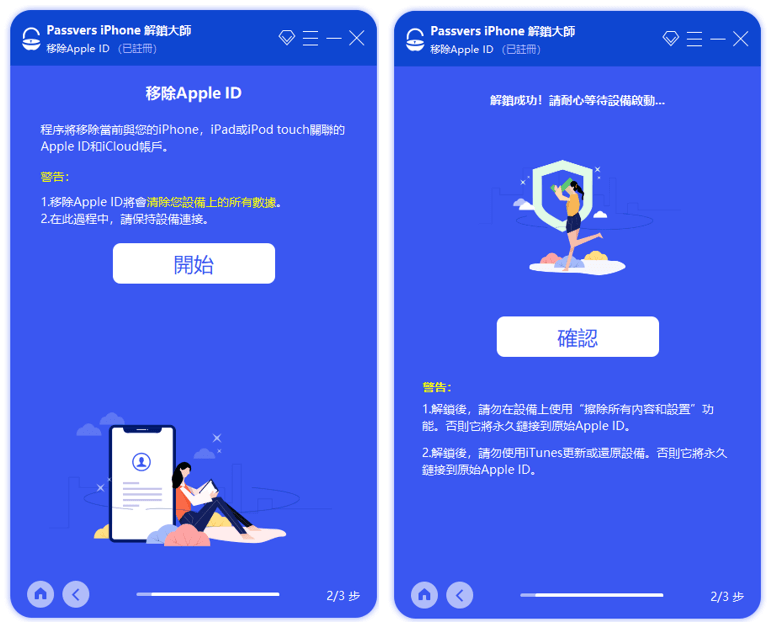
開啟了「尋找我的 iPhone」(iOS 11.4 之前版本)
- 連接裝置與電腦後點擊「開始」
- 按照指示前往 iPhone/iPad 的「設定」>「一般」>「重置」>「重置所有設定」
- 等待程式在重置 iPhone/iPad 設定的過程中移除 Apple ID
開啟了「尋找我的 iPhone」(iOS 11.4 及之後版本)
比起前面兩種情況,這種情況的步驟稍微多一點,會清除 iPhone 的所有資料,並升級至最新系統,因此,我們建議你先做好 iPhone 備份。
- 確保 iPhone 已經與電腦成功連接並且已經開啟了「雙重認證」、設定了鎖屏密碼
小貼士
如果沒有開啟「雙重認證」或設定鎖屏密碼,裝置的激活鎖會開啟,陷入 iPhone 啟用鎖定,從而無法成功刪除 Apple ID 密碼。
- 前往「設定」>「帳號」>「密碼與安全性」確認是否開啟雙重認證。
- 前往「設定」>「Face ID 與密碼」進行 iPhone 密碼的設定。
- 點選介面的「開始」,按照指示鍵入「0000」並單擊「確認」按鈕,等待韌體下載完成
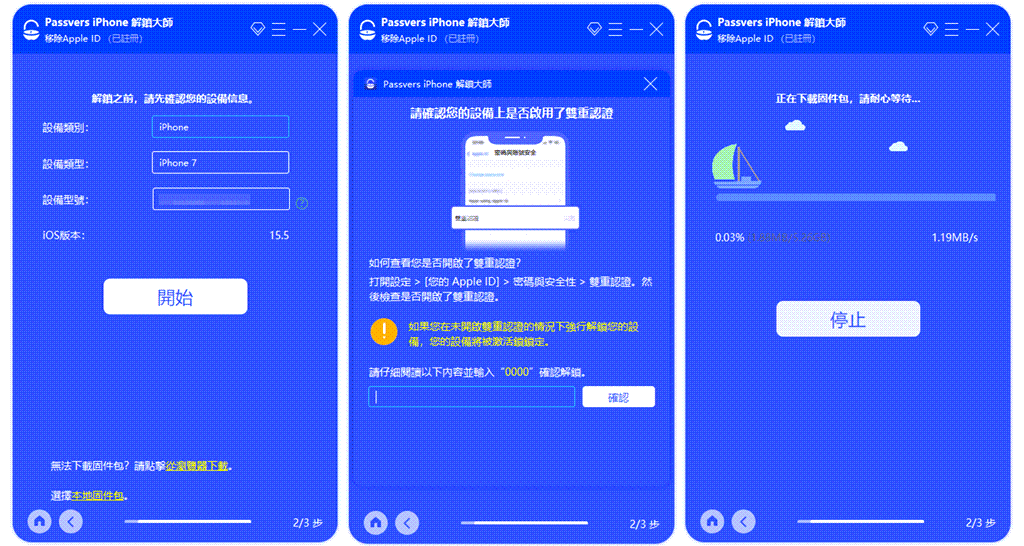
- 按照程式介面指示,再次鍵入「0000」,程式開始擦除 Apple ID
- iPhone/iPad 進入激活鎖介面後,點選使用 iPhone 密碼進行解鎖,並重新設定 Apple ID
雖然第三種情況(iOS 11.4 及之後版本的裝置開啟了「尋找我的 iPhone」)的步驟及條件看起來相對多了一點,但其實操作還是很簡單,只需要滑鼠點擊幾下,再鍵入「0000」就可以了。
唯一遺憾的是它會清除 iPhone 所有資料,但其實只要你在移除 Apple ID 密碼前將 iPhone 備份至電腦,那也就沒什麼可擔心的了。
而且如果你沒有開啟「尋找我的 iPhone」,或者使用的 iPhone 是 iOS 11.4 之前的系統版本,那麼 Passvers iPhone 解鎖大師就能在幫你破解「Apple ID 忘記密碼」困境,無需擔心蘋果帳戶無法登入的同時,還能為你保留好 iPhone 資料,省心省時省力。
小貼士
iOS 11.4 之前的 iOS 裝置在移除 Apple ID 之後不建議「清除所有內容及設定」,否則會關聯到已擦除的舊 Apple ID。
方法二:透過「iPhone 設定」更改遺忘的 Apple ID 密碼
iPhone/iPad 內建的「設定」App 不僅可以為我們統籌全機,還可以直接在裝置上更改 Apple ID 密碼。假如你的 Apple ID 帳號是由家人創建的,你還可以讓他們幫你更改 Apple ID 密碼。以下為這 2 種情況的具體執行動作,一起來看看吧。
直接在 iPhone 更改密碼
- 前往「設定」>「你的帳號」>「密碼與安全性」
- 輕觸一下「更改密碼」,鍵入 iPhone 密碼後即可開始設定新的 Apple ID 密碼
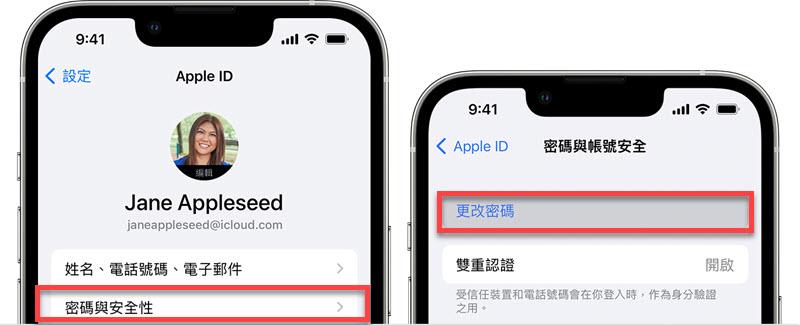
在家人的 iPhone 更改密碼
- 打開「設定」>「家人共享」>「你的帳號」>「Apple ID 與密碼」
- 點選「更改[你的帳號]的密碼」,然後根據螢幕指示進行操作就可以重新設定 Apple ID 密碼
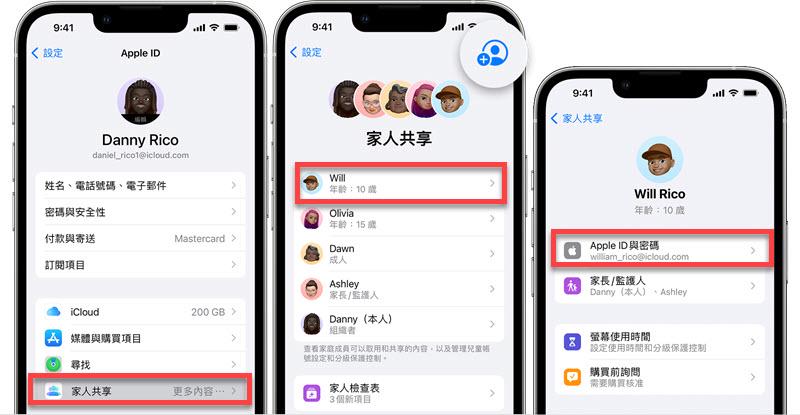
不過使用該方法需要你還記得目前使用的 Apple ID 密碼,如果實在是想不起來,那麼只能透過 Apple 官網來將蘋果 ID 忘記密碼給重置掉了。你可以移步下方瞭解詳情。
方法三:前往 Apple 官網重置丟失的 Apple ID 密碼
在遇到不記得 iCloud 密碼或 Apple ID 忘記密碼的窘境時,可以透過訪問官網的「忘記了密碼?」頁面來重置忘記的 Apple ID 密碼,該方法需要提供電話號碼驗證後,再在 iPhone 上重置密碼,以下為具體執行流程。
- 在手機或電腦的瀏覽器訪問 Apple「忘記了密碼?」頁面,點擊「重設密碼」進入下一步。
- 輸入「你的 Apple ID 帳號」和「驗證字元」後,輕點「繼續」。這時候,輸入你的「電話號碼」再繼續。
- Apple 會一個驗證信息到你手機上,請在裝置上點擊「允許」,接著輸入「iPhone 密碼」。
小貼士
iPhone 收不到驗證的話,需要查看是否已接入網路。
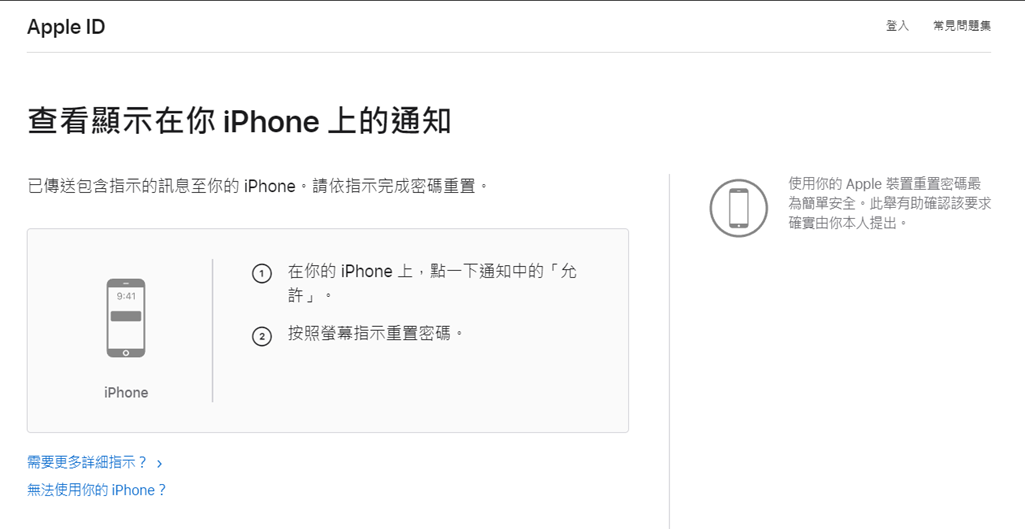
- 在接下來的介面上輸入「新 Apple ID 密碼」並點擊「下一步」即可完成重置。
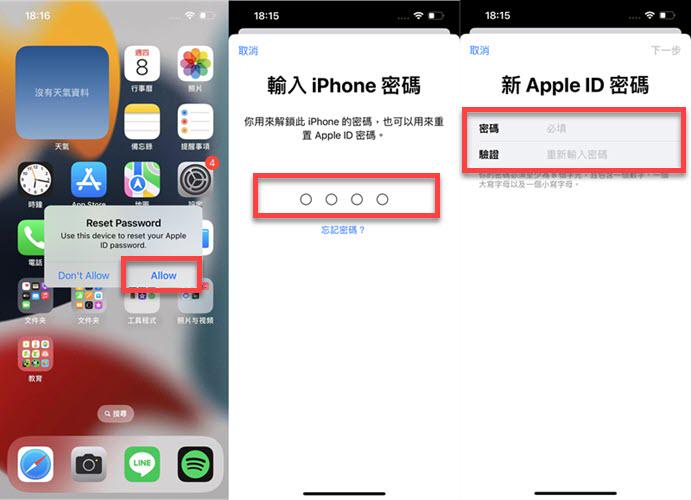
當你可以正常使用 iPhone,而且記得註冊時用的電話號碼,那麼可以透過官方渠道來重置忘記的 Apple ID 密碼。不過假如你忘記了 iPhone 密碼,從而無法使用 iPhone 進行重置的話,那就只能藉助上文所述的專業程式來破解 Apple ID 密碼了。
方法四:藉助「Apple 支援」APP 重新設定 Apple ID 密碼
如果你自己的裝置已經無法正常使用,那麼你可以嘗試在別人的 iPhone/iPad 上進行重新設定 Apple ID 密碼的操作,其中需要用到的應用程式是「Apple 支援」。遺憾的是,這款應用程式只相容 iOS 15 及之後版本,如果你的版本在 iOS 15 之前,筆者更推薦你使用方法一提及的專業 Apple ID 移除工具。
- 前往 App Store 下載「Apple 支援」並啟動該程式
- 在「支援工具」裡,點選「重置密碼」>「其他 Apple ID」,輸入需要重置密碼的 Apple ID
- 單擊「下一步」,然後輸入「電話號碼」進行確認,接著蘋果會傳送驗證碼至收信人電話號碼,需要填寫「驗證碼」進行確認
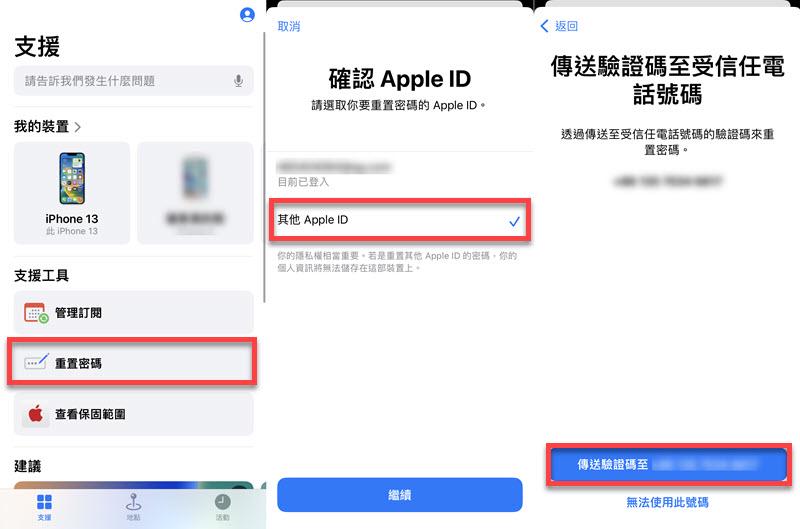
- 接下來需要輸入當前 iPhone 的螢幕鎖定密碼進行操作,最後再設定「新的 Apple ID 密碼」,點擊「下一步」就大功告成啦
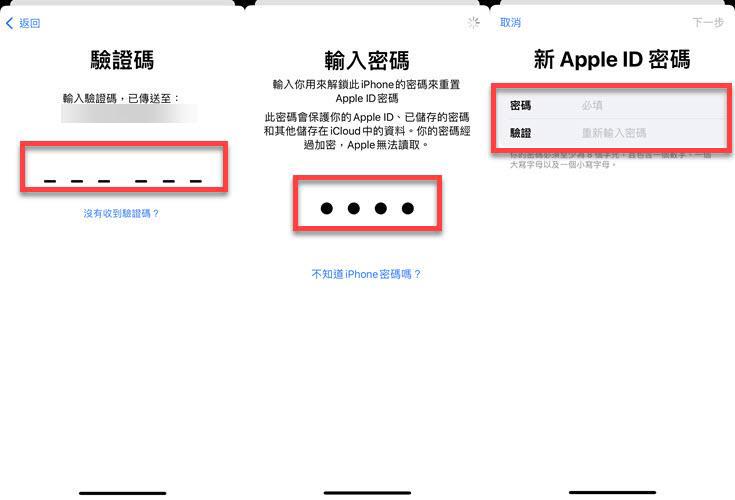
其實用「Apple 支援」這個程式的執行過程和在官網是差不多的,同樣需要驗證手機門號。不同點在於,當你自己的 iPhone 無法操作時,可以使用這個方法在其他 iPhone 驗證後進行密碼重置。假如你忘記 Apple ID 密碼又用不了 iPhone,那麼這個不失為一個有用的方法。
總結:忘記 Apple ID 密碼後哪招解鎖最高效?
| 系統限制 | 使用 iPhone | 無需螢幕 鎖定密碼 |
無需 Apple ID 密碼 |
推薦指數 | |
| Passvers | 無 | ❌ | ✔️ | ✔️ | ⭐⭐⭐⭐⭐ |
| 本機「設定」 | 無 | ✔️ | ❌ | ❌ | ⭐⭐⭐ |
| Apple 官網 | 無 | ✔️ | ❌ | ✔️ | ⭐⭐⭐⭐ |
| 「支援」App | iOS 15 及之後版本 |
❌ | ❌ | ✔️ | ⭐⭐⭐ |
透過上方對比圖表可知,當你遇到 Apple ID 忘記密碼問題時,根據不同條件可以採用不同的方法。但是如果你又不記得手機號碼,又通過不了 iPhone 螢幕鎖定密碼,Passvers iPhone 解鎖大師則是最理想也是最可靠的方法了,對於二手淘到的甚至撿到的 iPhone 都可以無差別進行密碼破解作業!超級無敵好用喔!
關於忘記 Apple ID 密碼的常見問題
忘記 Apple ID 密碼可以重置嗎?
當然可以。透過官網或「支援」App 的密碼重置,並提供註冊時所用的手機號碼,通過驗證後即可在忘記 Apple ID 密碼時進行重置。
Apple ID 忘記密碼後被鎖了怎麼辦?
在總結部分的表格也可以看出,當你無法使用 iPhone 時,只有使用「支援」App 或專業的 iOS 解鎖工具來重置忘記的 Apple ID 密碼。不過前者仍需要提供手機門號,在輸入驗證碼後才可以進行重置作業。相較之下,Passvers 的無差別破解更為強大實用。
同時遺失 Apple ID 密碼和手機號碼如何處理?
雖然說「禍不單行」,但是的確有人會在把 Apple ID 密碼忘記的同時,又發現用的是已停用的門號註冊帳號。在雙重打擊之下,所剩的可行方法寥寥無幾。所幸,Passvers iPhone 解鎖大師這款神器在進行蘋果 ID 忘記密碼破解作業時無需任何資料,根據介面指示即可完成,讓你重新使用 iPhone。
忘記 Apple ID 帳號,怎麼查詢 Apple ID?
假如你不是忘了 Apple ID 帳號,而是忘記 Apple ID 帳號,那這個就非常簡單了,在裝置上就可以查詢 Apple ID 帳號。如果你不知道在裝置上怎麼看 Apple ID,可以參見以下:
- iPhone/iPad/Apple Watch:「設定」>「你的名稱」,在頭圖和名稱下面就可以看到 Apple ID 帳號。
- Mac: 「蘋果」>「系統設定」>「你的名稱」,然後就可以在這裡找到 Apple ID 帳號。
- 在 Apple 的 iForgot 官方頁面進行 Apple ID 查詢,需要提供名字、姓氏和電郵地址等信息。